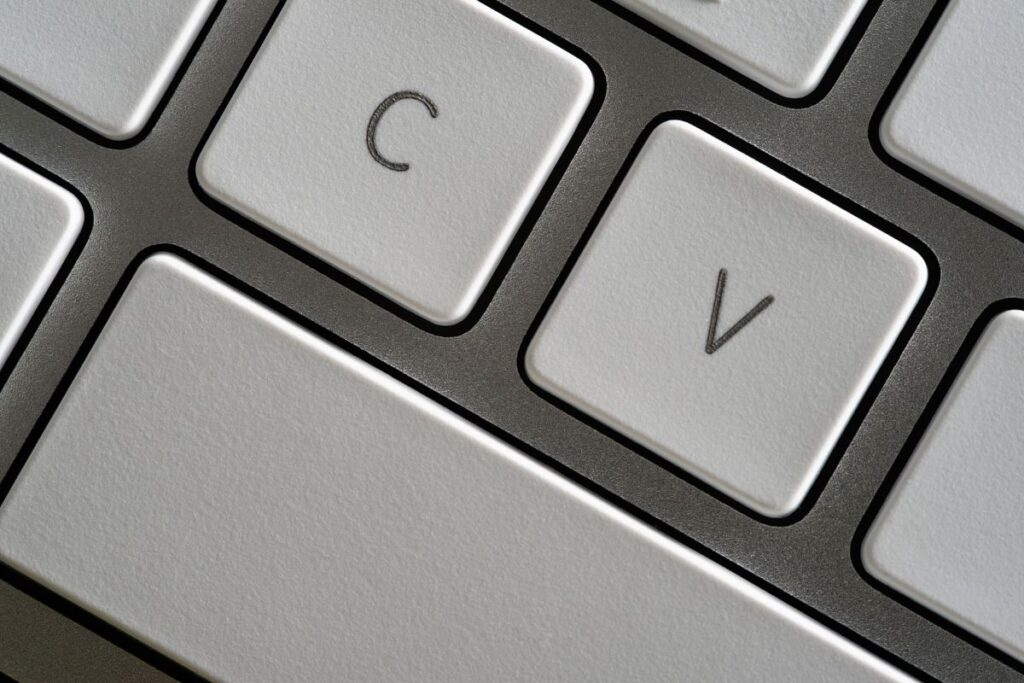Les appareils Apple sont réputés pour leur facilité d’utilisation et leurs fonctionnalités intuitives, cependant, pour les nouveaux utilisateurs, certaines opérations de base comme le copier-coller sur Mac peuvent nécessiter un peu de pratique. Ce guide vise à décomposer cette fonction essentielle en étapes simples, vous permettant de maîtriser rapidement cette compétence indispensable.
Introduction au copier-coller sur mac
L’une des premières choses à comprendre lorsque l’on commence à utiliser un Mac est comment effectuer des tâches de base telles que le copier-coller. Cette fonction peut sembler simple pour ceux habitués aux ordinateurs, mais elle a ses propres nuances sur macOS. Le copier-coller est une fonction essentielle pour déplacer du texte, des images et d’autres fichiers d’un endroit à un autre efficacement.
Lorsque vous apprenez à copier-coller, vous découvrirez deux méthodes principales : l’utilisation des raccourcis clavier et l’utilisation du menu contextuel. Comprendre quand et comment utiliser chaque méthode vous permettra de travailler plus rapidement et plus efficacement.
Les raccourcis clavier pour copier-coller
L’utilisation de raccourcis clavier est la méthode la plus rapide pour copier et coller sur un Mac. Ces combinaisons de touches permettent d’effectuer l’action souhaitée sans avoir à naviguer dans les menus. Pour le copiage, la combinaison est Commande (⌘) + C, et pour le collage, c’est Commande (⌘) + V. Ces raccourcis sont universels et fonctionnent dans la plupart des applications Mac.
Il est également important de noter que macOS offre quelques variations sur ces raccourcis pour des fonctions supplémentaires comme le collage spécial, qui s’effectue avec Commande (⌘) + Option + Maj + V. Cette commande est particulièrement utile lorsque vous souhaitez coller du contenu tout en ignorant sa mise en forme originale.
Utiliser le menu contextuel
Une autre façon d’effectuer des opérations de copier-coller sur Mac est d’utiliser le menu contextuel. Accessible en faisant un clic droit sur l’élément sélectionné (ou un clic avec deux doigts sur le trackpad pour les appareils MacBook), ce menu propose différentes options, dont Copier et Coller.
Le menu contextuel est particulièrement utile dans des situations où les raccourcis clavier ne sont pas pratiques ou lorsque vous utilisez une application qui ne prend pas en charge les raccourcis clavier standards de macOS pour le copier-coller. Cependant, il est bon de se rappeler que, bien que cette méthode soit plus intuitive pour certains utilisateurs, elle est généralement plus lente que l’utilisation des raccourcis clavier.
Conseils et astuces
Pour devenir véritablement efficace dans l’utilisation du copier-coller sur Mac, il y a quelques conseils et astuces à garder à l’esprit. Initialement, la pratique est essentielle. Plus vous utiliserez ces fonctions, plus elles deviendront naturelles et instinctives.
Deuxièmement, n’oubliez pas d’explorer les fonctions avancées de copier-coller de macOS. Par exemple, vous pouvez utiliser le Porte-papier Universel pour copier-coller non seulement au sein d’un même appareil mais aussi entre différents appareils Apple en utilisant le même identifiant Apple. Cette fonction est extrêmement utile pour ceux qui travaillent régulièrement sur plusieurs appareils.
| Opération | Raccourci clavier | Description |
|---|---|---|
| Copier | Commande (⌘) + C | Copie l’élément sélectionné |
| Coller | Commande (⌘) + V | Colle l’élément copié |
| Coller sans mise en forme | Commande (⌘) + Option + Maj + V | Colle le texte en ignorant la mise en forme d’origine |
Enfin, si vous rencontrez des difficultés avec le copier-coller, vérifiez les préférences de l’application que vous utilisez. Certaines applications ont leurs propres raccourcis ou paramètres qui peuvent affecter la façon dont le copier-coller fonctionne.
Pour aller plus loin
L’apprentissage de la fonction de copier-coller sur Mac n’est que le début. macOS regorge de raccourcis et de fonctions qui peuvent améliorer votre productivité et rendre votre expérience utilisateur plus agréable. En prenant le temps de les maîtriser, vous vous assurez une utilisation plus efficace et plaisante de votre Mac.
Ne vous arrêtez donc pas au copier-coller. Explorez d’autres raccourcis, ajustez les configurations de votre système pour mieux correspondre à vos besoins, et n’hésitez pas à consulter la documentation officielle Apple ou les forums de support pour des conseils et astuces supplémentaires.